AutoCAD实例教程:打造莲花图案(2)
来源:互联网 作者:未知 发布时间:2010-11-05 20:40:43 网友评论 0 条
3、使用AR(阵列)命令,环形阵列中间的直线,中心点为直线最上方端点,填充角度为35°,数量为16,如下图;
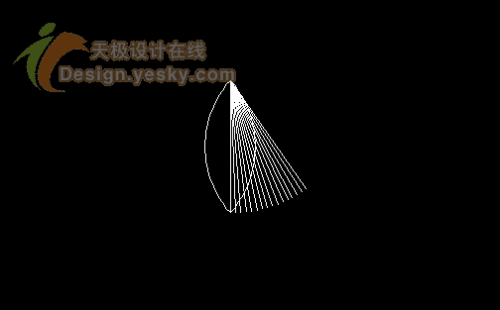
4、修剪线段,并使用MI(镜像)命令,镜像线段,就画出了花瓣了,结果如下图
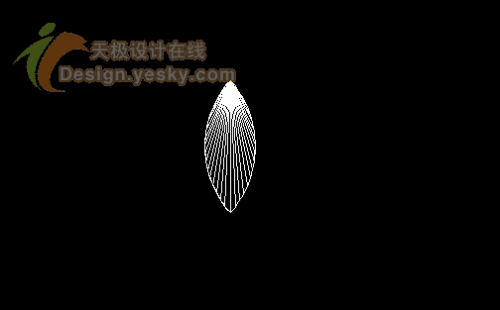
[关于修剪命令,讲一下如何快速修剪,懂得使用选择对象中的“F”选项的朋友可跳过此节]
在AUTOCAD中,当要修剪的对象使用同一条剪切边时,可使用“F”选项,一次性修剪多个对象。在下图中,要修剪多余的线段,先输入“TR”命令,选择右边圆弧作为剪切边,选择修剪对象时,输入“F” 空格,再点取A点,B点,确认,即可一次性修剪所有多余的边。
5、 再次使用AR(阵列)命令,环形阵列花瓣,中心点为花瓣最上方顶点,填充角度为360°,数量为16,结果如下图。
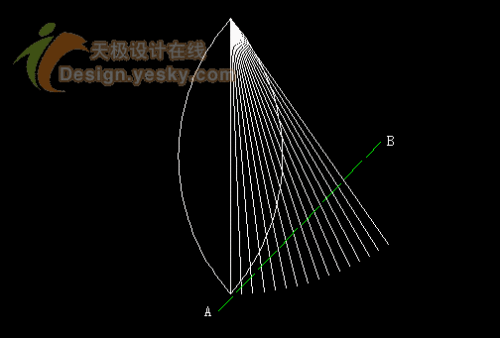
6、可以将它作为块存入图库中,方便以后调用。(完)
关键词:AutoCAD实例教程
- 2011-01-14
- 2010-05-13
- 2010-08-24
- 2011-01-14
- 2010-05-13
- 2011-01-14
- 2010-05-13
- 2010-05-13
- 2010-05-13
- 2011-01-14
- 2011-01-14
- 2010-05-13
- 2011-02-18
- 2010-11-07
- 2010-05-15
关于我们 | 联系方式 | 广告服务 | 免责条款 | 内容合作 | 图书投稿 | 招聘职位 | About CG Time
Copyright © 2008 CGTime.org Inc. All Rights Reserved. CG时代 版权所有